端口映射的几种实现方法
采用端口映射(Port Mapping)的方法,可以实现从Internet到局域网内部机器的特定端口服务的访问。笔者总结了在教学与组网实践中采用的几种端口映射方法,在此与大家交流探讨。
利用IIS实现WWW和FTP服务的重定向
Windows 2000和Windows XP都包含了IIS组件,其中的WWW和FTP服务具有主目录重定向设置,与端口映射相比,虽名称不同但作用类似。本文以Windows 2000下IIS 5.0的WWW和FTP服务举例说明。
1、WWW服务的重定向
打开管理工具中的Internet服务管理器,进入“Internet信息服务”对话框,选择Web站点名称,例如:“默认Web站点”,查看其属性,在属性页面的“主目录”标签下,我们可以设置WWW服务器的主目录位置。

设定主目录为“另一计算机上的共享位置”,则可以在“网络目录”栏目内,以“\\{服务器}\{共享名}”格式填写局域网内部的WWW服务器上已经设为共享的主目录,例如:\\Server6\www。
我们也可以选择“重定向到URL”,然后在“重定向到”栏目输入局域网内部的WWW服务器的链接,例如:http://192.168.0.6。

2、FTP服务的重定向
与WWW服务的重定向相似,打开管理工具中的Internet服务管理器,进入“Internet信息服务”对话框,选择FTP站点名称,例如:“默认FTP站点”,查看其属性,在属性页面的“主目录”标签下,我们可以设置FTP服务器的主目录位置。
WinRoute Pro的端口映射功能
WinRoute Pro是一个工作于NAT(网络地址翻译)方式的Internet共享软件。它本身自带了端口映射功能。
运行WinRoute Administration并登录,在主菜单上选择“Settings→ Advanced→Port Mapping”,出现端口映射的设置界面。端口映射条目的添加、编辑界面如图所示。
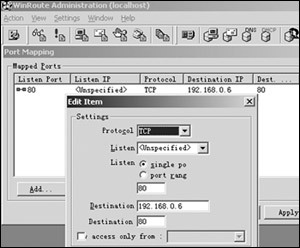
可以设置的选项包括协议、监听端口、端口类型(单一端口还是某个范围的连续端口)、目的主机、目的端口等。
专用的端口映射工具PortTunnel
PortTunnel是一个实现端口映射的专用工具。它是一个直接运行的软件,运行后的界面如下图所示。
 如果操作系统为Windows NT/Windows 2000/Windows XP,第一次运行时选择Start,PortTunnel会自动以服务方式运行。点击[Add]按钮添加条目,点击[Edit]按钮编辑现有条目,点击[Delete]按钮删除条目。“新建/编辑”条目的界面见下图。
如果操作系统为Windows NT/Windows 2000/Windows XP,第一次运行时选择Start,PortTunnel会自动以服务方式运行。点击[Add]按钮添加条目,点击[Edit]按钮编辑现有条目,点击[Delete]按钮删除条目。“新建/编辑”条目的界面见下图。
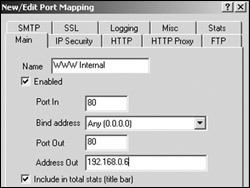
在这个“新建/编辑端口映射”对话框中,我们要给该条目命名,然后设定输入端口(Port In)、绑定地址(Bind address)、输出端口(Port Out)和输出地址(Address Out)。其中,“绑定地址”是指监听该主机的哪一个IP(内部IP还是外部IP)。设为“Any(0.0.0.0)”则监听该主机的全部IP。
PortTunnel专门针对HTTP、FTP、SMTP服务的端口映射,提供了较多的参数设置,在相应的标签菜单下调整。此外,PortTunnel还提供了安全性设置和日志、统计等功能。
以上三种端口映射方法各有所长,具体比较见附表。
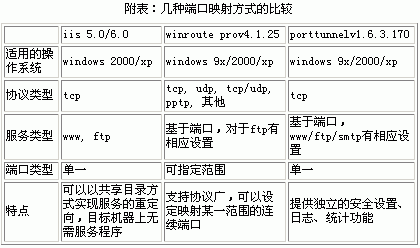

- 没有相关文章
- 没有评论

